我们在运用word制作文档时,为了美化页面,希望在页面外加一个边框,或图案。那么word如何实现的呢?以下是小编给大家整理的在Word中为整个文档插入边框的方法,希望能帮到你!在Word中为整个文档插入边框的具体方法步骤1、打开要添加页面边框的文档;2、点击菜单中的“格式”,执......
Word 2013只隐藏指定文档中的拼写和语法错误产生的波浪线的方法
word教程
2021-11-13 10:42:50
Word 2013中的校对功能虽然在文档里产生了很多波浪线,通过前面的教程:一次性去掉Word 2013文档中所有文字下波浪线的方法是一次性全部去掉了这些波浪线,但这样去除之后,一旦真的存在语法错误的时却又不提示,很容易无法察觉到错误。
本文就讲述另外一种去除波浪线的方法,只去除指定文档内的波浪线的方法。
我们可以不去掉“键入时检查拼写”和“键入时标记语法错误”的勾选,在“校对”选项的最下面“例外项”选择需要隐藏的文档名称,再勾选上“只隐藏此文档中的拼写错误”和“只隐藏此文档中的语法错误”后点击“确定”即可。
通过点击“文件”--“选项”--“校对”,再参照下图,选择需要隐藏的文档名称后,再把“只隐藏此文档中的拼写错误”和“只隐藏此文档中的语法错误”勾选上。
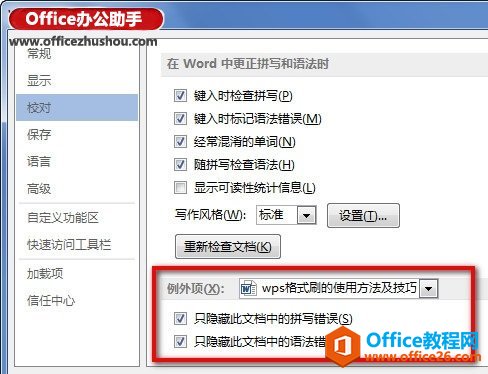
图1 Word 2013只隐藏某个文档中的拼写和语法错误产生的波浪线
相关文章
